
C++環境準備
ということでCode::BlocksもしくはDev-C++を使うのですが、Dev-C++は長らくサポートされていない状況のようですし
さらに、Macには対応していないということもあり、おそらく学校では、「Code::Blocks上で、GCCコンパイラを使う」のを標準にする、ということになるだろうと思います。(まだ教材配っただけで、授業は始まっていないとのことです。)
それにしても、各々の生徒が開発環境準備するのは大変だと思いますよ。せめて入口でつまずかないようにサポートしてあげたい。
ダウンロード
こちらにインストール方法の記事がありました。
この記事ではWindows用のcodeblocks-20.03mingw-setup.exe を選ぶようお勧めされています。
ちなみに
codeblocks-20.03mingw-setup.exe は148848kb
codeblocks-20.03-setup.exe は36574kb
mingwの方が、「全部入り大盛り」の感じですね(笑)
Code::Blocks公式のダウンロードページ
からSourceforge.net側で、codeblocks-20.03mingw-setup.exeをダウンロード
インストール
インストール実行

Next

I Agree
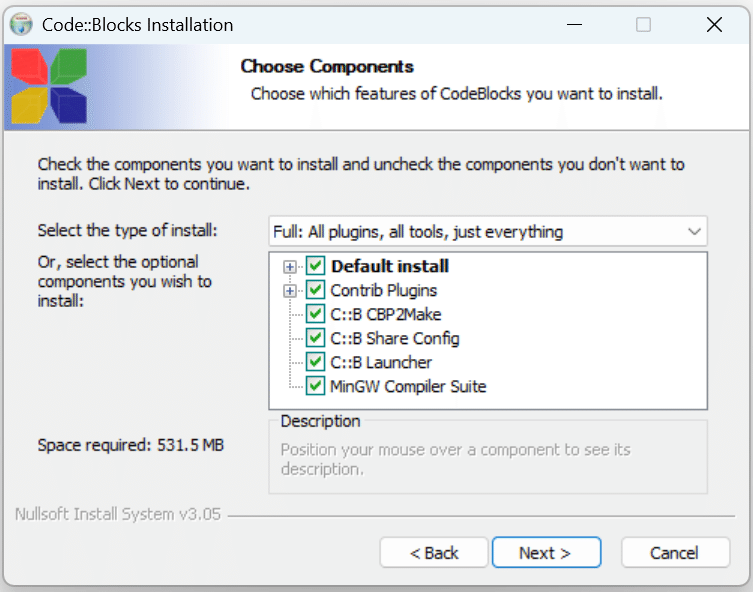
Next

上記の記事によると空白が入るディレクトリ名は不具合が出るとのことでフォルダをC:\CodeBlocks に変更。

Install
ファイルは結構沢山あります。

はい、をクリック。

GNU GCCをクリックして

Set as defaultをクリックし、OK

よくわからんけど、一番上ので、OKしておく。

インストールできたみたいです。

これが残っていたけど、Next

Finish
Hello World
・CodeBlocks起動する

File-New-Project-console application -Go-Next-C++-Next

フォルダを D:\cppPrg として、プロジェクトタイトルをHelloworld1とする。

Next

Finish
Sourcesの中のmain.cppを開けるとすでに勝手にコードが入っている。

BuildーBuild and Run

ターミナル上でのテキスト出力は成功しました。
